Возможно, моя учетная запись Skype ограничена, заблокирована или скомпрометирована | Поддержка Skype
Возможно, моя учетная запись Skype ограничена, заблокирована или скомпрометирована | Поддержка Skype Вернуться к результатам поискаЕсли вам не удается выполнить вход или вы вошли, но не можете воспользоваться некоторыми услугами Skype, вам помогут следующие сведения.
На вашу учетную запись налагаются ограничения в отношении использования платных возможностей Скайпа в следующих случаях.
- Если мы замечаем, что в ней совершаются необычные действия. Например, если будет заметная разница в использовании денег на счете в Скайпе или использовании подписки. Это может означать, что кто-то, кроме вас, пользуется вашей учетной записью.
- Если вы оспариваете платеж, то есть запрашиваете возвратный платеж, так как это означает, что возникла проблема с вашей учетной записью или вашим способом оплаты.
- Если нарушены условия использования Skype.
Если на вашу учетную запись наложены ограничения в отношении использования платных возможностей Skype, выполните следующее.
- Войдите в свою учетную запись на сайте Skype.com.
- Следуйте инструкциям на баннере, чтобы исправить учетную запись.

- Возможно, вы заметили несанкционированное снятие средств, рассылку спама пользователям в вашем списке контактов или нераспознанные имена при обмене файлами. Это может означать, что ваша учетная запись взломана или скомпрометирована.
- Возможно, вы получили сообщение «Помогите нам защитить вашу учетную запись» при попытке входа в Skype. Это может означать, что были выполнены необычные действия и корпорация Майкрософт заблокировала вашу учетную запись, пока вы не сможете принять соответствующие меры.
Если вы столкнулись с одной из этих проблем, перейдите к разделу Восстановление взломанной или скомпрометированной учетной записи Майкрософт.
Если мы замечаем необычные действия с учетной записью, мы временно блокируем ее, чтобы защитить вас от возможного мошенничества или нарушения. Дополнительные сведения см. в статье Учетная запись заблокирована.
Подробнее об обеспечении безопасности и конфиденциальности в сети.
Статьи на эту тему
Дополнительные ресурсы
Была ли эта статья полезной? Да Нет
Как мы можем улучшить ее?
Важно! Не указывайте личные или идентификационные данные.
Отправить Нет, спасибо
Благодарим вас за отзыв.
https://go.skype.com/myaccount https://go.skype.com/logoutКак восстановить заблокированный аккаунт Skype?
С недавнего времени в Skype почему-то отключили возможность создания полноценного логина Skype, как это было изначально. Может это временно, может на всегда. Сейчас если регистрировать Skype, то логина(например vasia) уже не будет, а будет что-то вроде live:vasia и, чтоб такое сделать, нужно регистрировать учетку в Майкрософт, что очень не удобно…
Конечно, такой логин мало кому нужен. Но, выхода нет, кому нужен новый Skype, тот будет делать и такой аккаунт.
Но, в данной инструкции речь не о том как сделать учетную запись в логином в новом Skype, а как разблокировать свои старые логины Skype.
Ведь было время, когда делали кучу логинов и не пользовались или же ваш Skype заблокировали за спам или какую нибудь рассылку рекламы или по каким либо жалобам. И, конечно сегодня там такие логины нужны как никогда.
Как разблокировать свой аккаунт Skype, который заблокировали за рассылку рекламы, жалоб или спама
Все вы уже знаете что у Skype появилась веб-версия?
Так вот она нам и поможет восстановить старые логины Skype, которые были заблокированы за рассылку рекламы, спама или другим причинам.
Но, для того чтоб попытаться разблокировать свою учетную запись, нужно обязательно знать свой точный логин Skype и пароль от него, это важно. В противном случае, сначала восстановите свой пароль от Skype, а потом пробуйте разблокировать.
Наши действия.
1. Переходим на веб-версию Skype, который находится по адресу web.skype.com
2 Вводите свой правильный логин и пароль(будьте внимательны) и нажимаем далее(стрелка), так как веб-версия «подглючивает», возможно с первого раза не зайдет, пробуем еще раз.

3. После правильного ввода нас перекидывает на страницу, где написано » Действие вашей учетной записи временно приостановлено», это то что нам и нужно, жмем далее.

4. Берем свой телефонный номер или же любой другой рабочий номер, например виртуальный(сервисов много), главное чтоб была возможность принять код, который вышлет Skype.
Выбирайте код страны телефонного номера, который у вас имеется и ниже вводите сам номера телефона без кода(так как код указали выше) и жмете отправить код.

Если код сразу не пришел, жмем «Код не получен» для повторной отправки.
5. Получаем код на телефон, вводим и готово.
Важное уточнение. На один номер возможно разблокировать не более 3-4 аккаунта Skype. Возможно, когда вы будете читать эту инструкцию, Skype ужесточит лимиты и сделает один номер, один аккаунт. А возможно и вовсе прикроет «лазейку», что маловероятно, но все же…
Действие вашей учетной записи временно приостановлено Skype — Восстановление Skype любой учетной записи
Советы от Михаила Стоева! Воскрешение потерянных Скайпов на легке! Конкуренты то ЩЕГЛЫ по сравнению с Михаилом Стоевым, вот и мечутся, как моллюски!
ТЕКСТ из ЧАТА МИШИ:
Восстановление любой учетной записи Skype!
https://login.skype.com/login
Вводим свой старый логин и пароль!
Далее нажимаем кнопку «Войти»!
На следующей странице вводим еще раз пароль, логин должен быть уже в первом поле!
На следующей странице видим такой текст:
Действие вашей учетной записи временно приостановлено. Возможно, кто-то использовал вашу учетную запись для отправки большого количества спама или нарушил соглашение об использовании служб Майкрософт. Что вам нужно сделать? Мы отправим код проверки на ваш телефон. После ввода кода вы сможете войти в систему.
Нажимаем кнопку «Далее»!
На следующей странице видим текст:
Введите номер телефона, и мы отправим вам код безопасности.
Номер телефона:
Вводим любой доступный номер телефона и нажимаем ссылку «Отправить код», совершенно не важно что это будет за номер, можно даже виртуальный, стоимость виртуального номера 1 рубль (https://sms-reg.com/)!
Вводим код доступа 4 цифры, которые высланы на реальный или виртуальный номер и нажимаем кнопку «Отправить»!
На следующей странице видим текст:
Ваша учетная запись разблокирована.
Нажимаем кнопу «Далее»!
На следующей странице видим текст (либо автоматически будете переадресованны на страницу учетной записи):
Вход.
Так как вы получаете доступ к конфиденциальным данным, вам нужно подтвердить свой пароль.
Вводим свой старый пароль!
Осуществляется вход в Skype. Пожалуйста, подождите…
Нажимаем кнопку «Перейти к учетной записи»!
Таким образом можно снять блокировку любого аккаунта Skype (самое главное знать свой логин и пароль от аккаунта)!
Картинка из Фотошоп:
ПЛЮС СМОТРИТЕ САМЫЕ СВЕЖИЕ НОВОСТИ блога:
Устранение проблем с подписками Скайпа | Поддержка Skype
Устранение проблем с подписками Скайпа | Поддержка Skype Вернуться к результатам поискаПроверьте наличие своей проблемы в таблице ниже, чтобы узнать, почему ваша подписка не работает:
| Проблема | Решение |
|---|---|
| При попытке совершить звонок появляется сообщение «Вы только что попытались позвонить на номер» | Проверьте номер, на который вы звоните. |
| При попытке совершить звонок появляется сообщение «Ваша подписка не распространяется на этот номер» |
|
| При попытке совершить звонок появляется сообщение «Учетная запись заблокирована» | Мы можем временно заблокировать вашу учетную запись, если возникнут какие-то проблемы с оплатой. В таком случае вы не сможете пользоваться платными услугами. Подробнее. |
| Я приобрел неверную подписку. Можно ли ее заменить? | Заменить одну подписку на другую или сменить подписку на деньги на счете в Скайпе невозможно. Но вы можете отменить свою подписку в любое время и оформить любое число новых подписок по желанию. |
| После приобретения подписки мне не пришло письмо с подтверждением | Если вы не получили письмо с подтверждением, не волнуйтесь — подписка появится в вашей учетной записи и будет иметь состояние доставленного заказа. Чтобы просмотреть историю покупок, войдите в свою учетную запись и в разделе «Сведения о счете» в нижней части страницы щелкните История покупок для отображения действующих подписок. Примечание. Если вы используете iPhone или iPad и не можете найти продукт, который вы хотите приобрести, возможно, вам потребуется очистить историю и файлы cookie на устройстве и повторно выполнить вход. |
| Почему с меня взяли плату за бесплатный пробный доступ? | При регистрации в бесплатном пробном доступе Скайп блокирует небольшую сумму на вашей кредитной карте или счете PayPal, чтобы проверить вашу личность и допустимость способа оплаты. Не волнуйтесь, деньги списаны не будут. В выписке по банковскому счету эта сумма будет отражена как незавершенная операция. После проверки способа оплаты сумма будет разблокирована. |
Статьи на эту тему
Дополнительные ресурсы
Была ли эта статья полезной? Да Нет
Как мы можем улучшить ее?
Важно! Не указывайте личные или идентификационные данные.
Отправить Нет, спасибо
Что-то пошло не так, не заходит в Skype
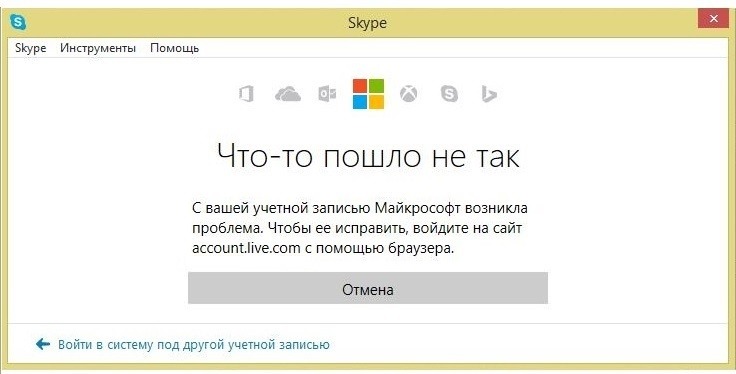
Что-то пошло не так с вашей учетной записью Майкрософт возникла проблема. Чтобы ее исправить войдите на сайт account.live.com с помощью браузера.
Скайп является одной из самых популярных и удобных программ для общения. Устроить бизнес конференцию по решению важных вопросов, пообщаться с родней живущей в другом городе или стране, все это возможно благодаря программе скайп.
Еще вчера вы общались по скайпу с друзьями и родными, а сегодня запустив скайп появляется сообщение “что-то пошло не так с вашей учетной записью Майкрософт возникла проблема”.
Бывает это по двум причинам: 1) Неоднократно введен неверный пароль. 2) Вход в скайп с другого устройства. Возможно это сделали вы, а может быть вас взломали.
Что-то пошло не так, решаем проблему
Копируем адрес сайта account.live.com открываем любой браузер установленный на компьютере оперу, хром, яндекс браузер и вставляем, после должен открыться сайт. Справа в углу нажимаем по слову “Войти”.
Появляется окно с запросом почты, телефона или логина. Вписываем свой номер телефона или логин (имя) указанное при регистрации, после нажимаем кнопку далее.
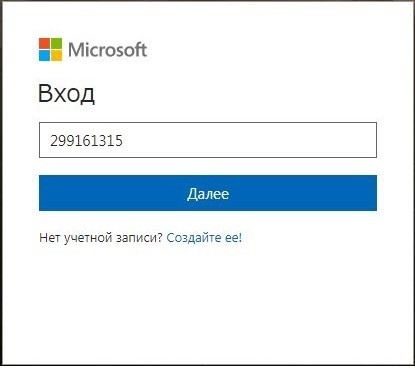
После появляется окно с запросом пароля.
Если все сделано правильно должно появится окно с сообщением “Действие вашей учетной записи временно приостановлено”.
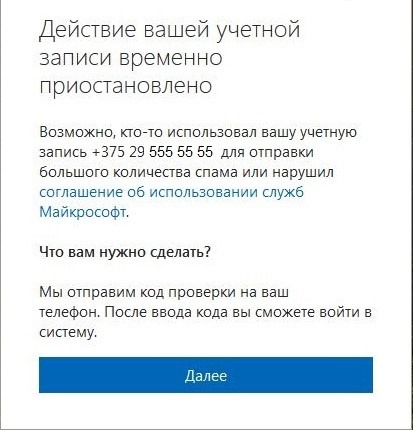
Нажав “Далее” на мобильный телефон должен прийти код проверки.
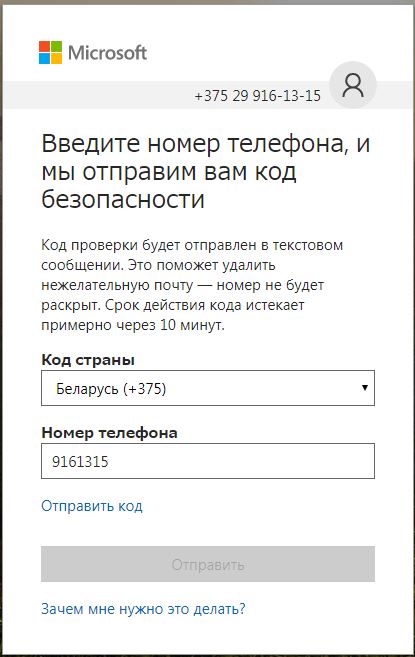
Выбираем код страны и вписываем код, который пришел на телефон.
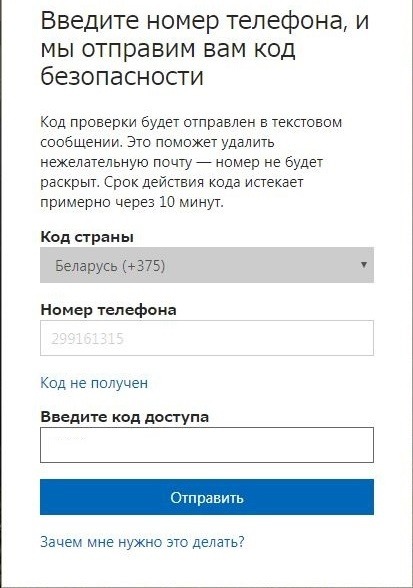
Если все сделано правильно, появится сообщение “Ваша учетная запись разблокирована”
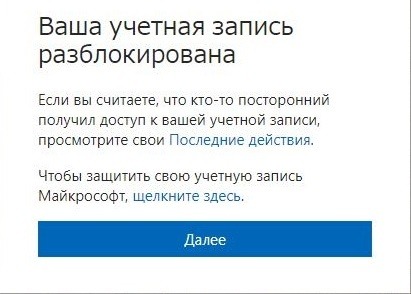
Зайдя в личный кабинет вы можете изменить пароль.
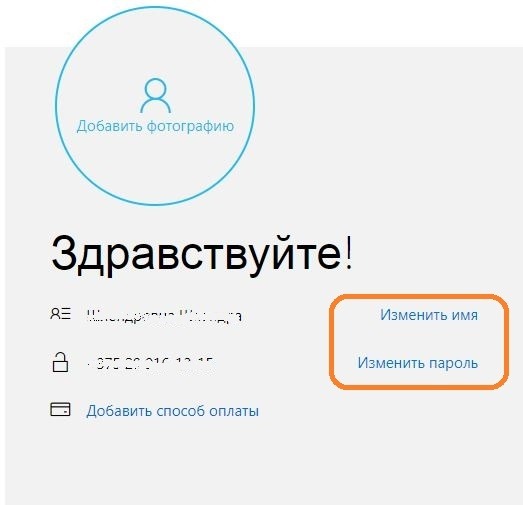
Рекомендуем привязать скайп к номеру мобильного телефона, записать в надежном месте логин(имя) и пароль которые будут с легкостью читается при необходимости.
Account.live.com скайп что-то пошло не так — что делать
Некоторые пользователи при входе в свою учётную запись сталкиваются с ошибкой «Что-то пошло не так». В примечании к сообщению предлагается посетить сайт «account.live.com». Основной причиной такого поведения является временная заморозка страницы за большую активность, спам или мошенничество. О том, как восстановить доступ к своему профилю будет рассказано ниже.
Причины ошибки «Что-то пошло не так» в Скайп
Данная проблема со входом наблюдается как с новыми аккаунтами, так и со старыми профилями. С точностью установить почему это происходит – сложно. Однако ознакомившись со следующими причинами понять общую картину можно:
Сбои с серверами компании. Нередки случаи, когда сервера «Skype» работают некорректно. В таких случаях ошибка наблюдается у всех пользователей.
Заморозка аккаунта при подозрении на взлом.
Неправильно введённые логин и пароль несколько раз. Система обнаружила риск для безопасности учётной записи, поэтому во избежание проблем заморозила её.
Непостоянная связь с интернетом.
Попытка войти в аккаунт с подозрительного IP-адреса. Например, вы обычно заходите в Skype с российского адреса, а теперь зашли с китайского. Система воспримет это за попытку взлома.
Ознакомившись с причинами, нужно переходить к решению проблемы.
Шаг 1: проверка серверов Скайп на ошибки
При различных сбоях техническая поддержка обычно оповещает пользователей. Поэтому советуем посетить порталы support.skype.com и downdetector.com. Здесь можно прочитать жалобы юзеров на ошибки и баги.
При наличии сбоев нужно просто ждать. По статистике массовые проблемы решаются достаточно быстро.
Шаг 2: проверка Интернет-соединения
Если информация об ошибках отсутствует, то причина бага может крыться в нестабильности вашего интернета. Самым простым способом проверить это является запуск видео на YouTube. Если во время просмотра появляются какие-либо тормоза или лаги, то скорее всего, что проблема в этом.
Попробуете перезагрузить роутер или модем. Если ситуация не изменилась, рекомендуем обратиться к провайдеру.
Шаг 3: установка новой версии Скайпа
Нередки случаи, когда подобная ошибка возникает на устаревших версиях программы. Проверить актуальность используемого ПО можно на сайте skype.com/ru/get-skype/. Рекомендуем установить последнюю версию и попробовать войти в аккаунт.
Шаг 4: запуск Skype на другом компьютере
На некоторых форумах пользователи говорят, что если войти в аккаунт с другого ПК, то ошибка в 90% случаев исчезает. Так это или нет сказать сложно. Но попробовать такой лайфхак можно. Если авторизация с другого устройства прошла успешно, то скорее всего и со своего компьютера войти удастся.
Восстановление доступа к учётной записи Скайп
- Нажмите кнопку «Войти».
- После клика должно появиться окно входа в «Майкрософт».
- Здесь потребуется ввести данные от своего аккаунта. То есть логин или мобильный телефон.
- Выберите «Далее».
- На экране должно появиться окно с вводом пароля. Введите последнюю используемую комбинацию цифр.
- Нажмите «Вход».
- При блокировке аккаунта будет выведено сообщение «Действие вашей учётной записи временно приостановлено». Кликните кнопку «Далее».

Действие вашей учетной записи приостановлено
- Теперь выберите вашу страну и введите номер телефона от профиля Скайп. Проверьте правильность введённых данных и нажмите «Отправить код».

Введите номер мобильнго телефона для получения кода
- В течение некоторого времени на указанный номер поступит цифровой код, который нужно ввести в соответствующее поле.
- Кликните «Отправить».
- При правильно указанном коде на экране появиться оповещение «Ваша учётная запись разблокирована».

Ваша учетная запись разблокирована
- В целях безопасности измените пароль в настройках аккаунта.
Заключение
Вот так просто можно восстановить доступ к своему профилю и исправить ошибку “account.live.com скайп что-то пошло не так”.
Таким образом, после ознакомления с данным материалом можно решить проблему со входом в аккаунт Skype. Попробуйте каждый из приведенных способов для достижения наилучшего результата.
Если у вас остались вопросы или ошибка осталась – задавайте вопросы в комментариях к этой странице.
Устранение проблем со входом в Скайп | Поддержка Skype
Если у вас возникли проблемы со входом, убедитесь, что вы используете последнюю версию Skype, ваша система отвечает минимальным требованиям для запуска Skypeи у вас установлены последние обновления программного обеспечения и драйверы оборудования для вашего компьютера. Обычно это решает большинство проблем со входом.
Чем это может быть вызвано?
Я знаю имя для входа и пароль, но не может войти в свою учетную запись – возможно, у вас есть несколько счетов (и даже не знаете их).
Чтобы войти в свою учетную запись Skype, выполните указанные ниже действия.
- Do you have more than one Skype account?
- Вы используете адрес электронной почты для входа в другие продукты и службы Майкрософт, такие как Xbox, OneDrive или Outlook.com? Если вы недавно входили в одну из таких других служб, то, возможно, вы вошли в Skype с использованием другой учетной записи Майкрософт.
- Используете ли вы Скайп на нескольких устройствах, например, на компьютере и телефоне? Возможно, вы вошли в разные учетные записи на разных устройствах.
- Попробуйте получить доступ к своей учетной записи Skype с другого устройства, на котором вы уже могли войти, например на настольном компьютере, мобильном устройстве или Xbox.
Если вы хотите получить доступ к правильной учетной записи Skype с другого устройства, вы можете указать имя пользователя учетной записи, с помощью которых вы вошли, выполнив действия, описанные в этой статье, чтобы найти логин Skype.
- Выйдите из Skype и войдите снова.
Войдите в нужную учетную запись с вашим адресом электронной почты, номером телефона или учетными данными Скайпа.
Все еще нужна помощь?
Если вы выполнили все указанные выше действия, но вы по-прежнему не можете войти в Skype, поступаете на сообщество Skype, где есть огромное количество информации и около 3 000 000 пользователей, которые ожидают помощи.
Моя учетная запись Skype может быть ограничена, заблокирована или взломана
Моя учетная запись Skype может быть ограничена, заблокирована или взломана | Поддержка Skype Назад к результатам поискаЕсли вам не удается войти в систему или вы вошли в систему, но не можете использовать некоторые службы Skype, следующая информация может помочь.
Мы ограничим вашу учетную запись от использования платных функций Skype, если:
- Мы заметим необычную активность, например, заметно отличающееся использование вашего счета в Skype или подписки, которая предполагает, что кто-то другой, а не вы, мог контролировать ее.
- Вы оспариваете платеж (также называемый возвратным платежом), поскольку это указывает на наличие проблемы либо с вашим способом оплаты, либо с вашей учетной записью.
- Нарушены Условия использования Skype.
Если для вашей учетной записи запрещен доступ к использованию платных функций Skype:
- Войдите в свою учетную запись на Skype.com.
- Следуйте за баннером на Исправьте аккаунт .

- Возможно, вы заметили несанкционированные платежи, рассылку спама в ваш список контактов или неопознанные имена в вашем совместном доступе к файлам.Это могло означать, что ваша учетная запись была взломана или взломана.
- Возможно, вы получили сообщение «Помогите нам защитить вашу учетную запись» при попытке войти в Skype. Это может означать, что произошла необычная активность, и Microsoft предприняла шаги, чтобы заблокировать вашу учетную запись, пока вы не сможете принять меры.
Если у вас возникла одна из этих проблем, перейдите к разделу «Как восстановить взломанную или взломанную учетную запись Microsoft».
Если мы заметим необычную активность в вашей учетной записи, мы временно заблокируем ее, чтобы защитить вас от потенциального мошенничества или злоупотреблений.Пожалуйста, перейдите к Аккаунт заблокирован для получения дополнительной информации.
Подробнее о защите вашей безопасности и конфиденциальности в Интернете.
Была ли эта статья полезной? Да Нет
Как мы можем это улучшить?
Важно: Не указывайте личную или идентифицирующую информацию.
Отправить Нет, спасибо
Спасибо за ваш отзыв.
https://go.skype.com/myaccount https: // go.skype.com/logout.Устранение неполадок при входе в Skype
Устранение неполадок при входе в Skype | Поддержка Skype Назад к результатам поискаЕсли у вас возникли проблемы со входом, сначала убедитесь, что вы используете последнюю версию Skype, ваша система соответствует минимальным требованиям для работы Skype и что у вас установлены последние обновления программного обеспечения и драйверы оборудования. для вашего компьютера.Обычно это решает большинство проблем со входом в систему.
Что может вызвать это?
Я знаю свое имя для входа и пароль, но не могу войти — у вас может быть несколько учетных записей (и даже не знать об этом).
Выполните следующие действия, чтобы войти в правильную учетную запись Skype:
- У вас более одной учетной записи Skype?
- Используете ли вы адрес электронной почты для входа в другие продукты или службы Microsoft, такие как Xbox, OneDrive или Outlook.ком? Если вы недавно вошли в одну из этих служб, возможно, вы вошли в Skype с другой учетной записью Microsoft.
- Вы используете Skype на нескольких устройствах, например на настольном компьютере или телефоне? Возможно, вы можете войти в разные учетные записи на каждом устройстве.
- Попробуйте получить доступ к своей учетной записи Skype с другого устройства, на котором вы, возможно, уже вошли в систему, например с настольного компьютера, мобильного устройства или Xbox.
Если вы можете получить доступ к правильной учетной записи Skype с другого устройства, вы можете определить имя пользователя учетной записи, с которой вы вошли в систему, выполнив действия, описанные в этой статье, чтобы найти свое имя в Skype. - Выйдите из Skype, а затем войдите снова.
Убедитесь, что вы входите в систему, используя правильную учетную запись, указав свой адрес электронной почты, номер телефона или данные учетной записи Skype.
Все еще нужна помощь?
Если вы попробовали все вышеперечисленное, но по-прежнему не можете войти в Skype, зайдите в сообщество Skype, где собрано огромное количество информации и около трех миллионов человек ждут помощи.
Была ли эта статья полезной? Да Нет
Как мы можем это улучшить?
Важно: Не указывайте личную или идентифицирующую информацию.
Отправить Нет, спасибо
Спасибо за ваш отзыв.
https://go.skype.com/myaccount https://go.skype.com/logout.Устранение неполадок подписок Skype | Поддержка Skype
Устранение неполадок с подписками Skype | Поддержка Skype Назад к результатам поискаНайдите свою проблему в следующей таблице, чтобы узнать, почему ваша подписка не работает для вас:
| Проблема | Разрешение |
|---|---|
| Когда я пытаюсь сделать Звоните, я получаю сообщение «Вы только что пытались позвонить по номеру» | Проверьте номер, по которому вы звоните. |
| Когда я пытаюсь позвонить, я получаю сообщение «Ваша подписка не покрывает этот номер» |
|
| Когда я пытаюсь позвонить, я получаю сообщение «Учетная запись заблокирована» | Мы можем временно заблокировать вашу учетную запись, если возникнут проблемы с оплатой, что означает, что вы не сможете пользоваться платными услугами.Выучить больше. |
| Я приобрел неправильную подписку. Могу я его изменить? | Вы не можете переключить подписку или изменить подписку на счет в Skype. Однако вы можете отменить подписку в любое время и купить столько новых подписок, сколько захотите. |
| Я приобрел подписку, но не получил письмо с подтверждением. | Если вы не получили письмо с подтверждением, не беспокойтесь — подписка отображается в вашем аккаунте как доставленный заказ.Чтобы проверить историю заказов, войдите в свою учетную запись и в разделе «Сведения об учетной записи» внизу страницы щелкните История покупок , чтобы просмотреть свои активные подписки. Примечание: Если вы используете iPhone или iPad и не можете найти продукт, который хотите приобрести, вам может потребоваться очистить историю и файлы cookie на вашем устройстве и снова войти в систему. |
| Почему с меня была начислена бесплатная пробная версия? | Когда вы подписываетесь на бесплатную пробную версию, Skype авторизует небольшую комиссию с вашей кредитной карты или учетной записи PayPal для подтверждения вашей личности и того, что способ оплаты действителен.Не волнуйтесь — вы не заплатите эту сумму. Вы увидите это как незавершенную транзакцию в своей банковской выписке, и списание будет отменено, как только ваш способ оплаты будет подтвержден. |
Была ли эта статья полезной? Да Нет
Как мы можем это улучшить?
Важно: Не указывайте личную или идентифицирующую информацию.
Отправить Нет, спасибо
Спасибо за ваш отзыв.
https://go.skype.com/myaccount https://go.skype.com/logout.Как пополнить счет в Skype?
Пополнить счет в Skype можно двумя способами: в приложении Skype и через Интернет.
Пополнение счета Skype в приложении Skype
- Откройте Skype на своем устройстве.
- Выберите свое изображение профиля .
- Выберите
 Скайп на телефон .
Скайп на телефон . - Выберите желаемую сумму на счете в Skype, затем нажмите кнопку Добавить / Купить кредит .
- Мы проведем вас через процесс оплаты счета в Skype.
Примечание : на iPhone и iPad выберите Продолжить в разделе «Деньги на счете в Skype» и следуйте инструкциям, чтобы завершить покупку в App Store.
Мобильный Android 4.0.4 — 5.1
- Нажмите кнопку Menu
 .
. - Нажмите
 Мой профиль , затем нажмите кнопку Изменить
Мой профиль , затем нажмите кнопку Изменить  вверху.
вверху. - Под номером Позвоните на телефоны, отправьте SMS , нажмите кнопку Обнаружить кредит , чтобы выбрать вариант кредита.
Пополнение счета в Skype через Интернет
- Войдите в свою учетную запись.
- Под изображением вашего профиля вы увидите одну из двух кнопок:
- Если вы новичок в Skype Credit, выберите Discover Credit под вашим изображением профиля.
- Если вы ранее покупали деньги на счете в Skype, выберите Внести деньги на счет в Skype под изображением вашего профиля.
Примечание: Если вы используете iPhone или iPad и у вас нет опции Discover Credit или Add Skype Credit , вам может потребоваться очистить историю и файлы cookie на вашем устройстве и снова войти в систему.
- Выберите Продолжить на сумму на счете в Skype, которую вы хотите купить.
- Выберите, если вы хотите включить автоматическое пополнение счета в своей учетной записи.
- Введите адрес для выставления счетов, если будет предложено.
- Выберите способ оплаты:
- Если вы уже платили за продукты Skype и сохранили свой способ оплаты:
Выберите один из сохраненных способов оплаты или выберите Используйте новый способ оплаты , чтобы ввести новый. - Если вы покупаете продукт Skype впервые:
Вам будет предложено добавить новый способ оплаты.Выберите тип оплаты и введите свои данные.
- Если вы уже платили за продукты Skype и сохранили свой способ оплаты:
- Выберите Оплатить сейчас * , затем следуйте инструкциям для завершения платежа.
Ваш счет в Skype будет отображаться как доставленный заказ в вашем аккаунте, а вы увидите сумму, отображаемую в Skype. Теперь вы можете звонить на мобильные и стационарные телефоны, и стоимость звонка будет вычтена с вашего баланса.
* Выбирая Pay Now , вы соглашаетесь с Условиями использования Skype.
Готовы узнать больше?
Как приобрести подписку в Skype?
Устранение неполадок подписок Skype





 .
. вверху.
вверху.